Homebridge Weboberfläche installieren - homebridge-config-ui-x
- Pascal
- 0 Kommentare
- 2.060 Mal gelesen
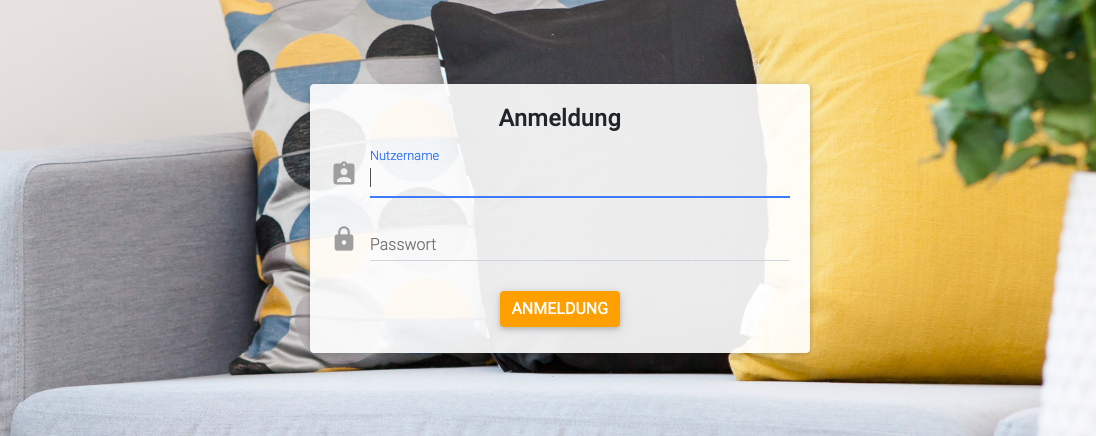
Inhaltsverzeichnis [Verbergen]
Einleitung
Wer in seiner Homebridge-Instanz mal kurz etwas checken will, mal kurz etwas ändern will, oder mal kurz etwas hinzufügen möchte, muss meist den Weg über die Konsole und einen FTP-Client wählen. Dabei gibt es eine einfache Möglichkeit, die ganze Administration von Homebridge zu vereinfachen. Das Stichwort lautet homebridge-config-ui-x.
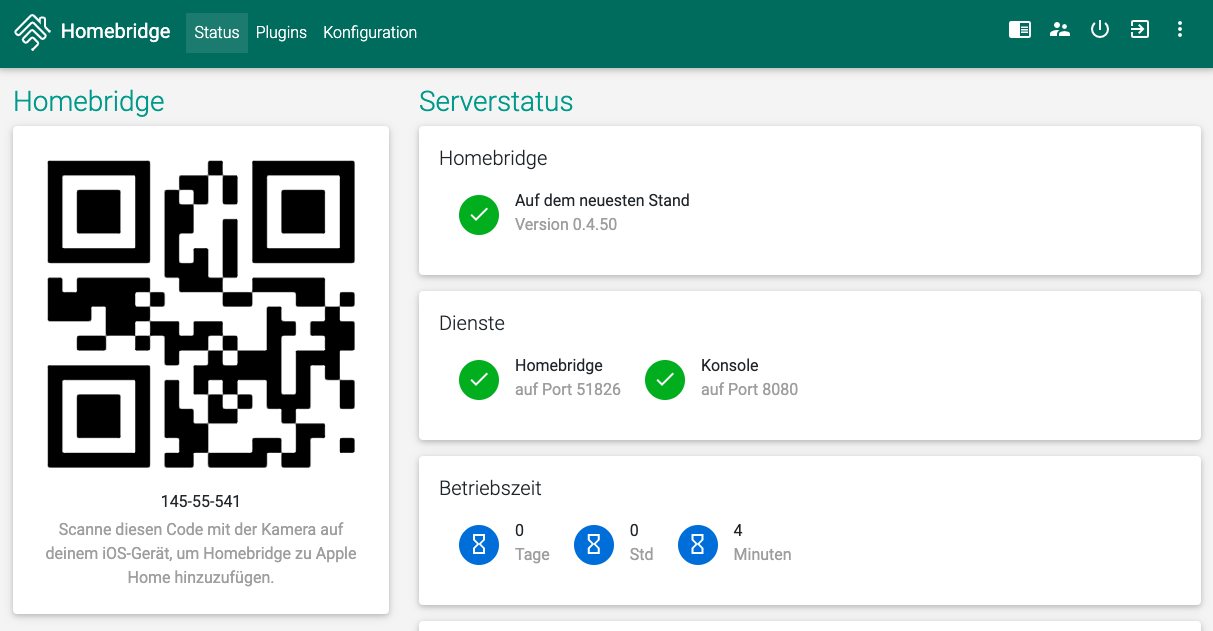
Die homebridge-config-ui-x bildet alle Funktionen, die man für die Administration seiner Homebridge benötigt, auf einer eleganten Weboberfläche ab. Darunter fallen unter anderem:
- Server neustarten
- Log-Screen zur Analyse von Fehlern
- Plugin-Verwaltung zum Installieren, Verwalten und Updaten von Plugins
- Homebridge-Config-Editor zum Öffnen der config.json-Datei
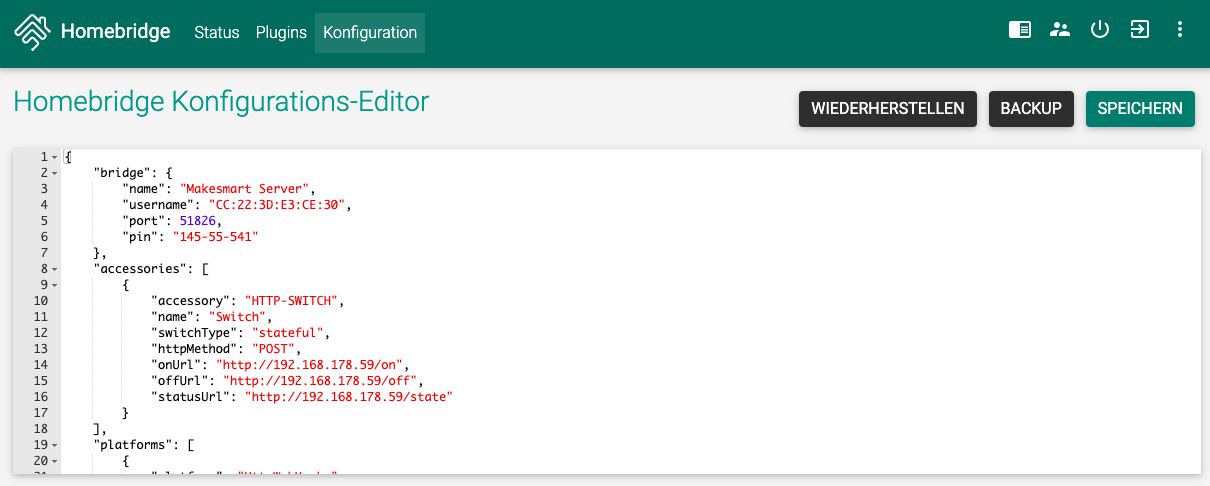
Vorbereitungen
Für die Installation von homebridge-config-ui-x benötigen wir das letzte Mal folgende Programme:
- einen Telnet & SSH Client zum verbinden mit dem Server, z.B Putty
- einen FTP-Client zum Bearbeiten der config.json-Datei, z.B Filezilla
Außerdem natürlich unsere Serverdaten:
Installation
Bevor wir mit der Installation starten, stoppen wir wie immer unsere Homebridge:
sudo etc/init.d/homebridge stop
Um das homebridge-config-ui-x Plugin zu installieren, geben wir anschließend diesen Befehl in der Konsole ein:
sudo npm install -g --unsafe-perm homebridge-config-ui-x
Grundeinstellungen
Nachdem wir das Plugin installiert haben, müssen wir ein letztes Mal die config.json-Datei über den konventionellen Weg bearbeiten. Wir fügen folgende Zeilen in unsere Homebridge-Konfiguration ein:
Wir speichern die config.json und starten den Server wieder:
sudo etc/init.d/homebridge start
Jetzt sind wir auch schon in der Lage die Weboberfläche homebridge-config-ui-x über einen Webbrowser zu erreichen. Dazu geben wir entweder die IP-Adresse des Servers oder den Hostname in den Browser ein:
http://makesmart-server:8080/
Die Login-Daten der Weboberfläche lauten:
Die Daten für den Benutzer admin sollte später unbedingt unter dem Reiter Benutzerkonten geändert werden!
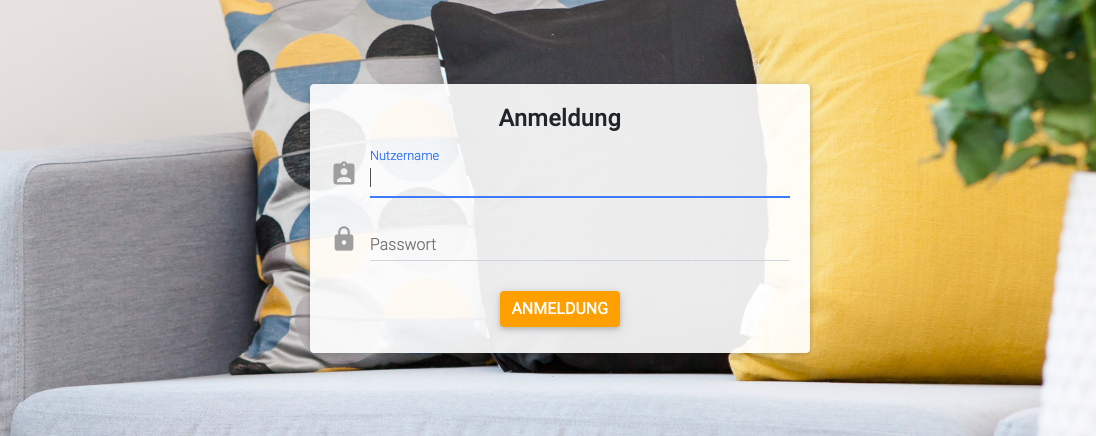
Weitere Konfigurationen
Nach den Grundeinstellungen gibt es noch weitere Einstellungen, die wir vornehmen müssen, um unsere Homebridge ohne Einschränkungen über die Weboberfläche administrieren zu können.
- log - Log-Ansicht Konfiguration
- sudo - Sudo Mode
- restart - Restart Kommando
Log-Ansicht Konfiguration
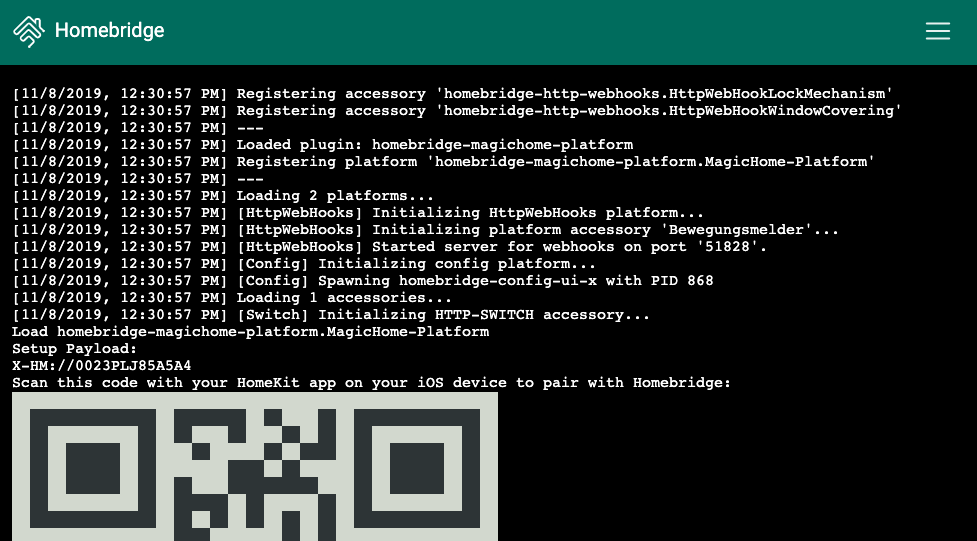
Homebridge Config UI X erlaubt es, den Homebridge-Log im Browser anzusehen. Der Log kann von einer Datei oder einem Kommando geladen werden. Um die Logs aus der Datei zu laden, müssen wir die Konfiguration wie folgt bearbeiten:
Sudo Mode
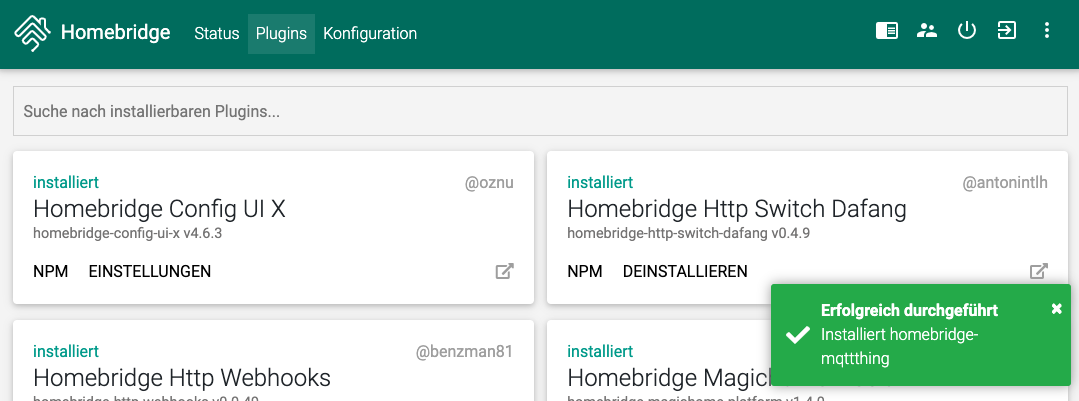
Viele Operationen in Homebridge werden mit sudo ausgeführt. Unter anderem das Updaten, Installieren oder Deinstallieren von Plugins, sowie das Starten und Stoppen der Homebridge-Instanz. Um Homebridge-Operationen als root-User auszuführen, müssen wir die Option sudo in der Konfiguration aktivieren.
Restart Kommando
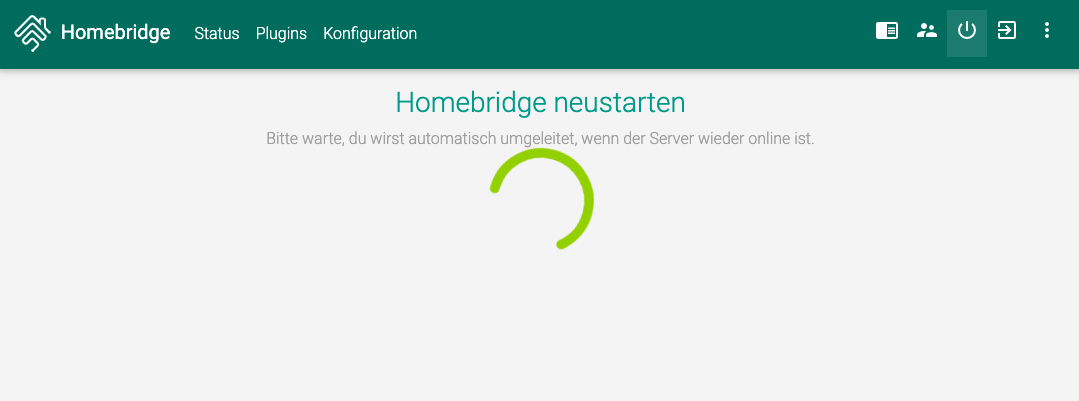
Um den Neustart der Homebridge-Instanz über den Browser zu ermöglichen, muss in der Konfiguration noch euer Befehl zum Neustart der Homebridge festgelegt werden. Im Falle des makesmart-images lautet der Befehl:
sudo /etc/init.d/homebridge restart
In die Konfiguration der Homebridge UI fügen wir somit folgende Zeile mit ein:
Die fertige Konfiguration
Nachdem wir alle für den Normalbetrieb wichtigen Einstellungen vorgenommen haben, gibt es hier nochmal die fertige Konfiguration für die Homebridge Config UI X.
Optionale Konfigurationen
Themes
Um das Design der Homebridge Weboberfläche nach eigenem Belieben zu ändern, kann man die Einstellung theme verwenden.
Aktuell sind folgende Themes verfügbar:
Eine aktuelle Liste findet ihr unter: homebridge-config-ui-x Themes
Dokumentation
Eine volle Dokumentation des Plugins mit allen Einstellungen gibt es unter:
npmjs.com - homebridge-config-ui-x
Abschluss
Nach der erfolgreichen Installation und Einrichtung können wir in Zukunft getrost auf Putty, Filezilla und co. verzichten. Wir haben alle wichtigen Funktionen zur Administration unserer Homebridge im Webbrowser und können so geräteunabhängig Änderungen vornehmen, den Server neustarten und Plugins verwalten.
Vergesst nicht unter Benutzerkonten das Passwort für den Nutzer admin zu ändern, um ungewollten Fremdzugriff zu verhindern.
-
-
-
-
-
Anmelden oder registrieren und präsentiere dein eigenes Projekt!
-
Über den Autor
Willy Wonka sagen Sie...? 🧐




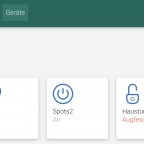
Kommentare